クリップボードに保管できる数を6件まで増やせるソフト
クリップボード保管
インストール不要
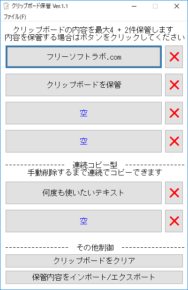 スクリーンショット一覧を見る |
製作者:ETFS Research 対応OS:Windows XP/Vista/7/8/8.1/10 ダウンロード |
通常では1件しか保管できないクリップボードの内容を最大6件まで保管することができるソフト。通常、Windowsの右クリックメニューの [ コピー ] からテキストをコピーすると、クリップボードにその内容が保管され、新たにコピーを行うと上書きされるため、普通は1件までしか保管できないのが不便ですが、本ソフトを使えばクリップボードのコピー内容を簡単な操作で6件まで保管し、コピペ作業を効率化できます。
クリップボード保管 について
「クリップボード保管」は、クリップボードの内容を最大6件まで保管することができるソフトです。通常、Windowsの右クリックメニューから [ コピー ] を行うと、その内容がクリップボードに保管され、後で貼り付け等ができますが、普通では1件までしか保管できないのが不便なところ。本ソフトを使えばクリップボードの内容を簡単な操作で最大6件まで保管できるため、クリップボードの数を擬似的に増やすことができます。
単純なコピー&ペースト作業を行うとき、クリップボードにコピーしたテキストを貼り付ける作業を何度も何度も繰り返し行うわけですが、クリップボードには1つの内容しか保管できないので、作業回数が多くなるとかなり大変な作業になりがちですが、本ソフトを使えば一度に6件まで保管できるので、作業効率を大幅アップできる便利なツールです。
単純なコピー&ペースト作業を行うとき、クリップボードにコピーしたテキストを貼り付ける作業を何度も何度も繰り返し行うわけですが、クリップボードには1つの内容しか保管できないので、作業回数が多くなるとかなり大変な作業になりがちですが、本ソフトを使えば一度に6件まで保管できるので、作業効率を大幅アップできる便利なツールです。
使い方
基本的な使い方
- 本ソフト「クリップボード保管」を起動します。
- 「クリップボード保管」のメイン画面が表示されます。
- クリップボードにコピーしたいテキストを、右クリックメニューから通常通りコピーします。
- 本ソフトの「空」と表示されているボタンをクリックします。
- クリップボードに保管していたテキストの内容がボタンに表示され、本ソフトにクリップボードの内容が保管されます。
- もう一度ボタンをクリックするとクリックしたボタンの表示が「空」になり※、本ソフトで保管していたテキストがクリップボードにコピーされます。
- ※
- Windowsのクリップボードに保管されている内容を消去したい場合は、「その他制御」欄の「クリップボードをクリア」ボタンをクリックすると消去されます。
保管内容のインポート/エクスポート
- 本ソフトに保管した内容を書き出して保存しておきたい場合は、「その他制御」欄の「保管内容をインポート/エクスポート」ボタンをクリックします。
- インポート/エクスポート の選択画面が表示されます。
- 「エクスポート」ボタンをクリックすると「保管内容を保存しました」というダイアログが表示され、本ソフトの保管内容が保存されます。
- 保存したデータは本ソフトの実行ファイルと同じフォルダ内にある「setting.ini」に保存されます。
- 「[*.txt]形式でエクスポート」では保存内容をそのままでは後から読み込みできないため、通常は使用しません。
- 保存していたデータを読み込みたい場合は、「インポート」ボタンをクリックすると「保管内容を読み込みました」というダイアログが表示され、保存していたデータが本ソフトに読み込まれます。
ソフトウェア情報
| 提供元 | - ETFS Research |
| 対応OS | - Windows XP/Vista/7/8/8.1/10 |
| バージョン | - 1.1(2018/04/12/) |
| 記事の更新日 | - |

このソフトの最初のレビューを書いてみませんか?